قم بتخصيص أزرار الإجراءات السريعة في مركز العمل الخاص بنظام التشغيل Windows 10
قد تكون ميزة مركز العمل في Windows 10 مألوفة لمستخدمي Windows Phone. يخزن إشعارات حول جميع الأحداث المهمة مثل التحديثات والصيانة وتحذيرات الأمان في مكان واحد. في Windows 10 ، يأتي Action Center مزودًا بأزرار Quick Action - وهي مجموعة من الأزرار تسمح لك بإدارة وظائف النظام المختلفة بسرعة وعلى الفور. سنرى اليوم كيفية تخصيص هذه الإجراءات السريعة.
الإعلانات
هناك 4 أزرار مرئية بشكل افتراضي: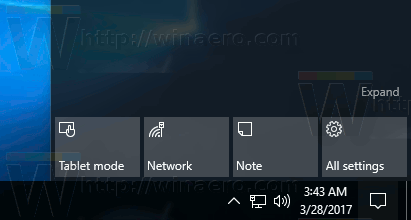
في تحديث Windows 10 Creators الخاص بي ، تظهر الأزرار التالية افتراضيًا:
- وضع الكمبيوتر اللوحي
- شبكة الاتصال
- ملحوظة
- جميع الإعدادات
إذا قمت بالنقر فوق الارتباط توسيع ، يمكنك رؤية المزيد من أزرار الإجراءات السريعة مثل المشروع ، وجميع الإعدادات ، والاتصال ، والإضاءة الليلية ، والموقع ، والملاحظة ، وساعات الهدوء ، ووضع الجهاز اللوحي ، والشبكة الافتراضية الخاصة ، وما إلى ذلك.
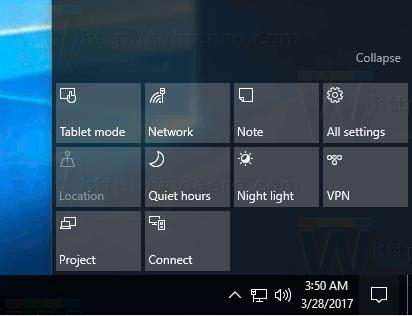
من الممكن استبدال هذه الأزرار الأربعة التي تظهر دائمًا في مركز الإشعارات. على سبيل المثال يمكنك استبدال "الاتصال" بـ "إعدادات WiFi". يمكن القيام بذلك في الإعدادات.
لتخصيص أزرار الإجراء السريع في مركز العمل الخاص بنظام التشغيل Windows 10، قم بما يلي.
- افتح إعدادات.
- انتقل إلى النظام - الإخطارات والإجراءات.
- على اليمين ، انقر فوق إضافة أو إزالة الإجراءات السريعة الارتباط أسفل قائمة الإجراءات السريعة.
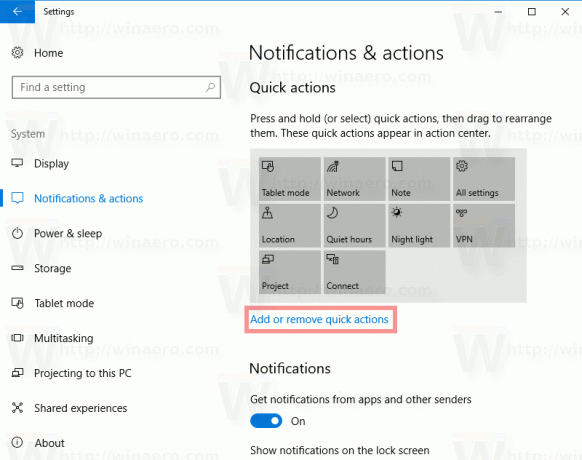
- في الصفحة التالية ، قم بتمكين أو تعطيل الإجراءات السريعة لما تريد عرضه في مركز الصيانة الخاص بك.

إذا كنت تفضل الاحتفاظ بمركز الإجراءات فقط للإشعارات وإزالة Quick Actions for Action Center في نظام التشغيل Windows 10 ، فيمكن القيام بذلك باستخدام قرص التسجيل البسيط. انظر المقال التالي:
قم بتعطيل أزرار الإجراء السريع في مركز العمل الخاص بنظام التشغيل Windows 10
إذا قمت بتخصيص الإجراءات السريعة في مركز العمل الخاص بنظام التشغيل Windows 10 ، فربما يكون من المفيد عمل نسخة احتياطية من تفضيلاتك. في المرة التالية التي تعيد فيها تثبيت Windows 10 ، ستتمكن من استعادتها بنقرة واحدة. أيضًا ، إذا كان لديك أكثر من جهاز كمبيوتر ، فيمكنك نقل الإجراءات السريعة المخصصة الخاصة بك من جهاز الكمبيوتر الحالي إلى جهاز آخر. ارى
كيفية عمل نسخة احتياطية من الإجراءات السريعة في Action Center لنظام التشغيل Windows 10
قد ترغب في يوم من الأيام في إعادة تعيين أزرار مركز العمل إلى تعيينها الافتراضي. يمكن القيام بذلك بسرعة كبيرة. هنا هو كيف:
كيفية إعادة تعيين الإجراءات السريعة في مركز العمل لنظام التشغيل Windows 10
هذا كل شيء.

